[Wireless] Bagaimana cara setup IPv6 - layanan IPv6 FLET?
IPv6 mode passthrough membuat fungsi router menjembatani dan melewati paket IPv6 untuk tujuan tersebut
IPv6 FLET'S services, FLET'S Virus Clear v6, IPv6(IPoE).
FLET'S IPv6 service
Silakan ikuti langkah-langkah di bawah ini untuk mengonfigurasi layanan.
1. Hubungkan komputer Anda ke router melalui koneksi kabel atau WiFi dan masuk http://www.asusrouter.com ke WEB GUI.

Please refer to Bagaimana cara masuk ke halaman router setting (Web GUI) (ASUSWRT)? untuk mempelajari lebih lanjut.
2. Masukkan username dan password login Anda pada halaman login dan kemudian klik [Sign In].

Catatan: Jika Anda lupa untuk username dan/atau password, harap restore router ke status default pabrik.
Silakan lihat Bagaimana cara reset router ke pengaturan default pabrik ? untuk mempelajari lebih lanjut.
3. Buka IPv6 di Advanced Settings

4. Pilih “Connection type” menurut ISP Anda:
[Set ke "FLET'S IPv6 service", seperti IPv6 FLET'S Virus clear]
(1). Pilih"FLET'S IPv6 service".
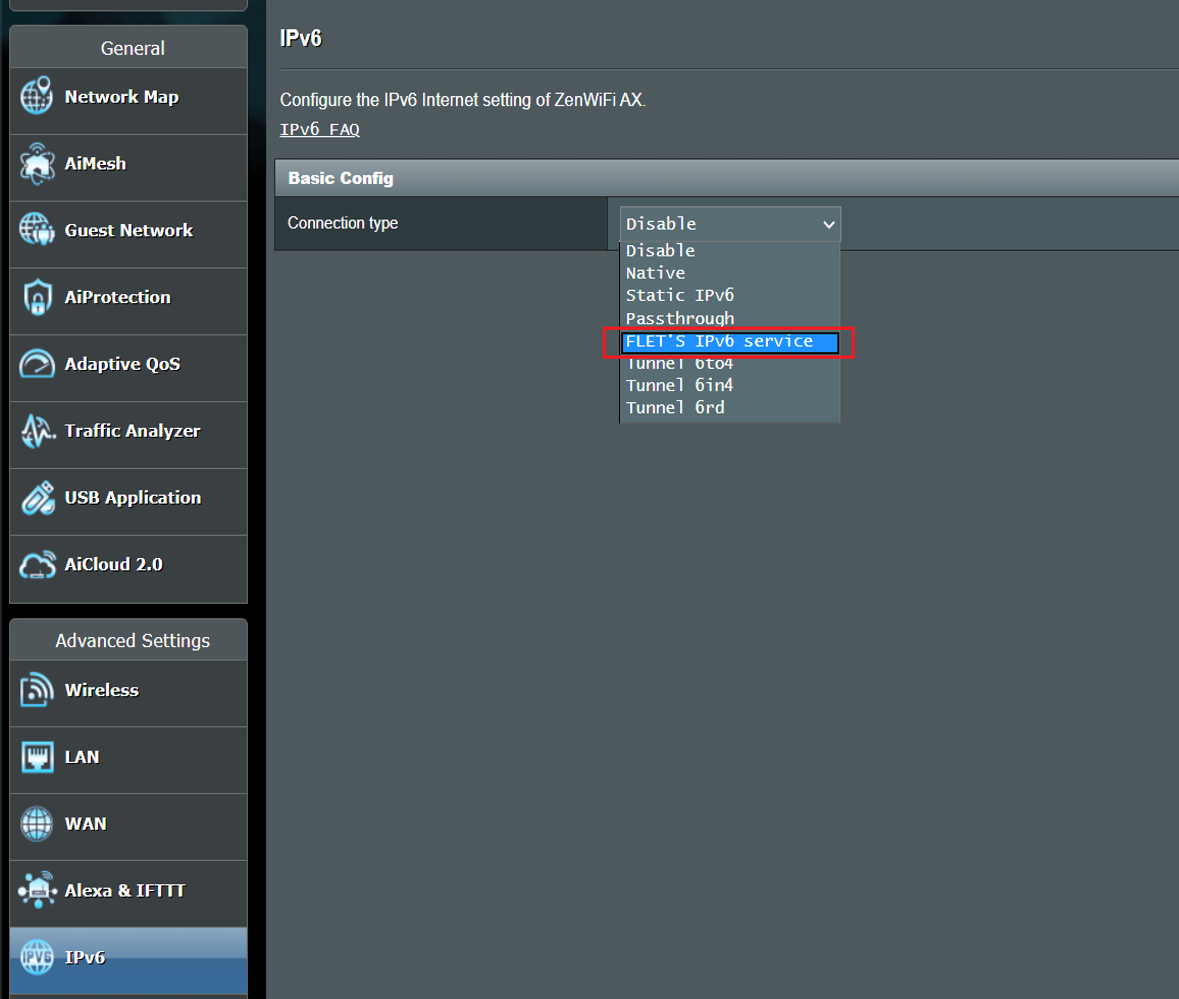
(2). Klik "Apply" untuk menyimpan.
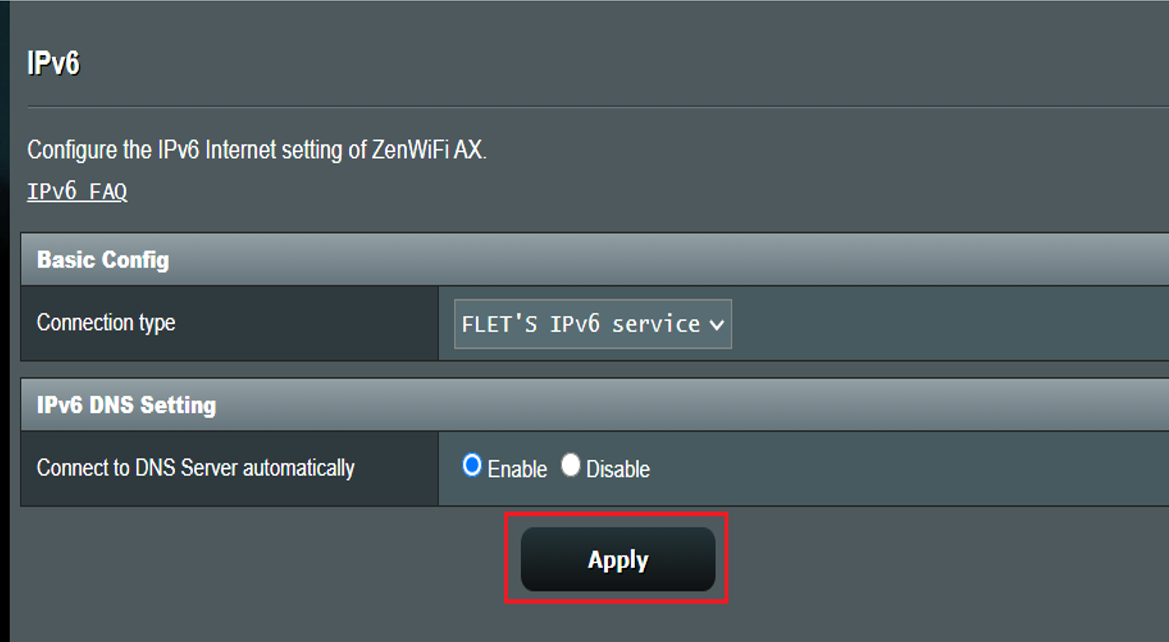
(3). Untuk memastikan koneksi, akses ke situs web layanan IPv6 seperti di bawah ini:
IPv6 service website (IPv6) :
Set ke IPv6(IPoE) service atau pass-through IPv6 packets
Silakan ikuti langkah-langkah di bawah ini untuk mengonfigurasi layanan.
1. Hubungkan komputer Anda ke router melalui koneksi kabel atau WiFi dan masuk ke http://www.asusrouter.com to the WEB GUI.

Silakan lihat Bagaimana cara masuk ke halaman pengaturan router (Web GUI) (ASUSWRT)? untuk mempelajari lebih lanjut.
2. Masukkan username dan password login Anda pada halaman login dan kemudian klik [Sign In].

Catatan: JIka lupa untuk username dan/atau password, harap restore router ke status default pabrik.
Silakan lihat Bagaimana cara reset router ke pengaturan default pabrik? untuk mempelajari lebih lanjut.
3. Buka IPv6 di Advanced Settings

4. Pilih “Connection type” menurut ISP Anda:
(1). Pilih "Passthrough".
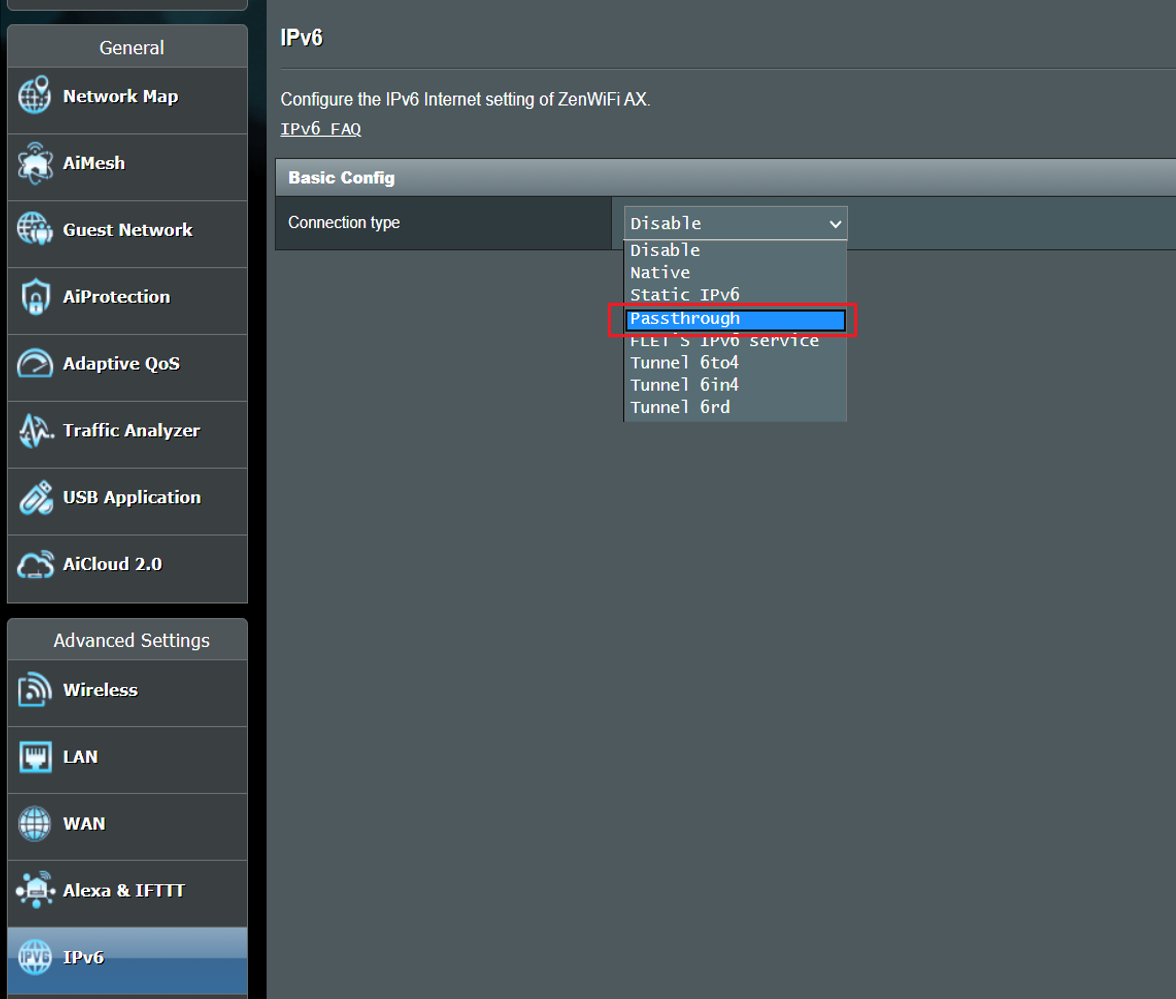
(2). Pilih "Ethernet" untuk interface dan "Enable" untuk DNS server.
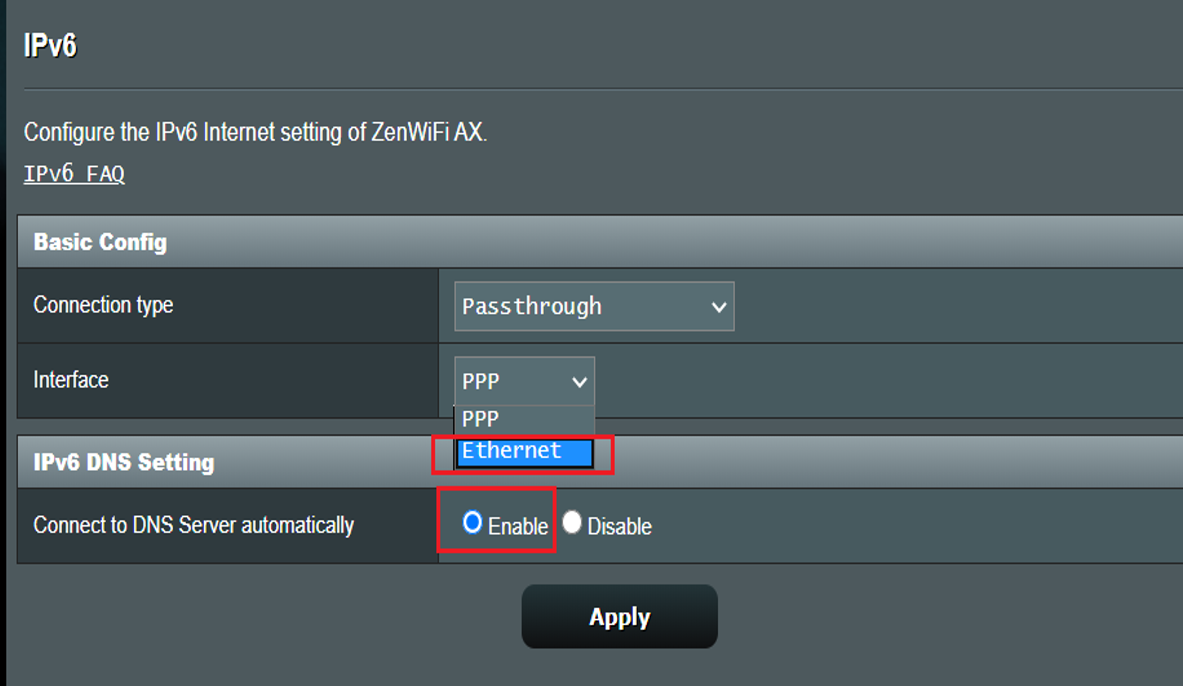
(3). Klik "Apply" untuk menyimpan.
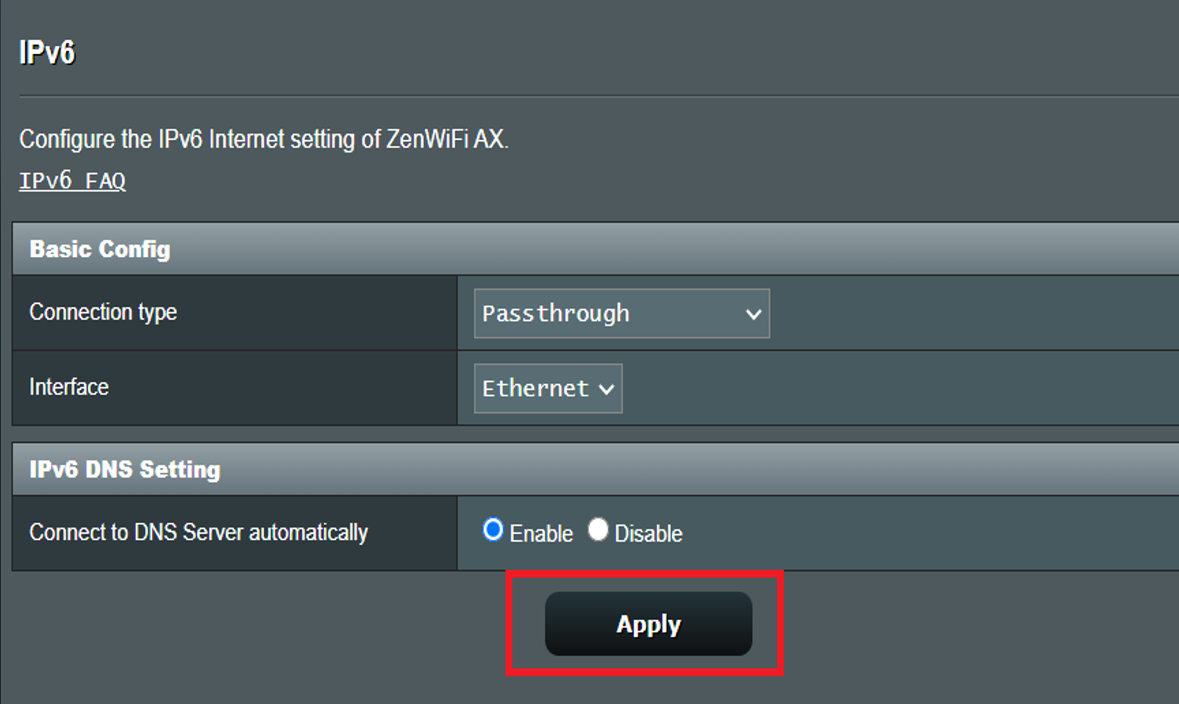
(4). Untuk memeriksa koneksi, akses situs web layanan IPv6 seperti di bawah ini:
IPv6 service website(IPv6):
Bagaimana cara mendapatkan (Utility / Firmware)?
Anda dapat mendownload driver, software, firmware, dan manual user terbaru di ASUS Download Center.
Jika Anda membutuhkan informasi lebih lanjut tentang ASUS Download Center, tolong rujuk ini ke link.